Discord に最適なビデオ コンプレッサー トップ 10 [2025 年レビュー]
Discordを使用している場合は、このソーシャルプラットフォームが同じ興味を共有する人々にとって素晴らしい場所であることを知っておく必要があります。ただし、記録されたゲームプレイをDiscordで友達と共有しようとして失敗した場合は、Discordのビデオコンプレッサーに依存する必要があります。それはあなたのビデオのサイズによって引き起こされるからです。 Discordはファイルサイズを8MBに制限します 無料ユーザーに。 Discordの8MBビデオサイズ制限を満たすには、 Discord用のビデオコンプレッサー。それを圧縮すると、Discordでビデオを簡単に共有できるようになります。この記事のDiscordのビデオコンプレッサーは、品質を損なうことなくビデオのサイズを小さくするのに役立ちます。
ガイドリスト
Windows/Mac 上の Discord に最適なビデオ コンプレッサー Discord用の最高のオンラインビデオコンプレッサートップ9 Discord ビデオ コンプレッサーに関するよくある質問Windows/Mac 上の Discord に最適なビデオ コンプレッサー
正直なところ、Discordのすべてのビデオコンプレッサーが記録されたゲームプレイに高品質を約束するわけではありません。また、ほとんどすべてのゲームは、より良い視聴のために高品質を必要とするため、優れたビデオコンプレッサーを探すリスクを冒したくありません。 AnyRec ビデオコンバーター 元の品質を維持しながら、大きなビデオファイルを小さなサイズに圧縮するため、最適な選択になります。希望のファイルサイズを選択したり、ビデオ解像度を最大1080pにアップスケールしたりすることもできます。ここでは、さまざまな方法でビデオのMBを簡単に減らすことができます。

Discordのあらゆるタイプのビデオファイルを8MB未満に圧縮します。
Discordのためにビデオを8MBに圧縮するために不要な部分をトリミングします。
ビデオの長さをトリミングして、Discord共有のファイルサイズを縮小します。
大きなビデオをDiscord形式に変換して共有します。
すべての変更をリアルタイムでプレビューします。
安全なダウンロード
安全なダウンロード
ステップ1。Discord ビデオ圧縮ソフトウェアをデバイスにダウンロードして起動します。上部メニューの「ツールボックス」ボタンをクリックしてビデオを圧縮します。 「ビデオ圧縮」ボタンをクリックして、Discord のビデオ圧縮を起動します。
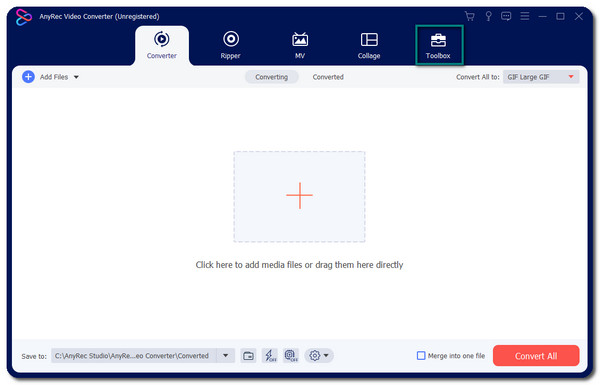
ステップ2。中央の「追加」ボタンをクリックして、圧縮したいビデオを追加します。 Discord のビデオは、1% から 99% までの割合で圧縮できます。さらに、特定のファイルサイズの Discord ではビデオを 8MB に圧縮できます。ビデオファイルを選択したら、好みに合わせてビデオを編集できます。 Discord 共有に必要なファイル サイズを選択できます。ビデオファイルが大きすぎる場合は、Discord ファイルの制限ごとに 8MB 未満を選択してください。
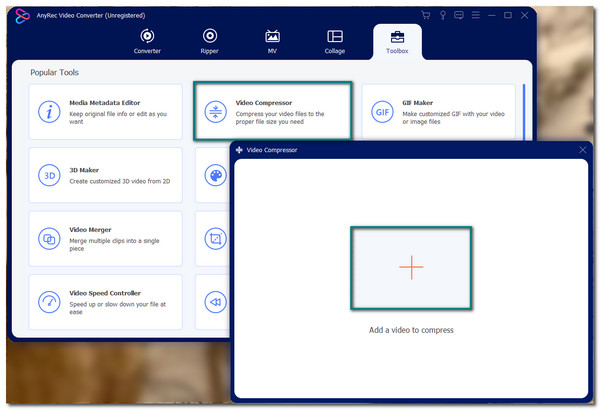
ステップ 3。ビデオの他の内容を編集することもできます。ファイルの名前、形式、さらには最大 1080p までの解像度を変更します。 「プレビュー」ボタンを押すと、ビデオ ファイルの 10 秒間のプレビューが表示されます。

ステップ 4。「保存先」オプションを参照して、新しく圧縮したファイルを保存するフォルダーを選択します。完了したら、「圧縮」ボタンをクリックして圧縮を開始します。録画したゲームプレイを Discord で友達と共有できるようになりました。
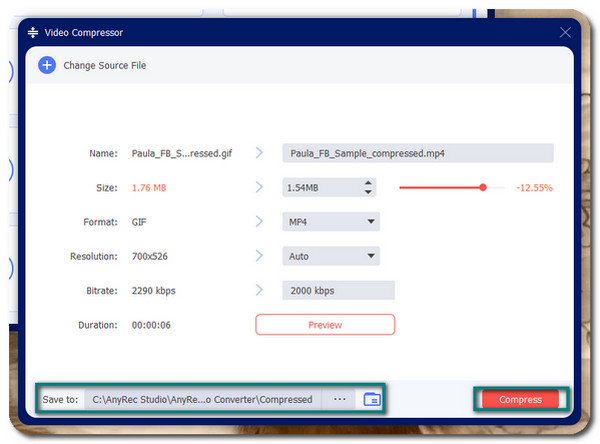 使いやすい。そうですね。今すぐプログラムを無料でダウンロードして、Discordのビデオサイズを8MBに減らしてみませんか?
使いやすい。そうですね。今すぐプログラムを無料でダウンロードして、Discordのビデオサイズを8MBに減らしてみませんか? パーセンテージ、ファイルサイズ、トリミング、トリミング、および変換によって8MB未満のビデオを完全に圧縮します。
安全なダウンロード
安全なダウンロード
PC/Mac/オンライン上の Discord に最適なビデオ コンプレッサー トップ 9
1.オンラインコンバーターコンプレッサー-8MBコンプレッサーへの無料ビデオ
このツールは、Discord用にビデオを圧縮するための最も効果的なプログラムの1つです。使いやすく、MOV、MP4、WMVなどのビデオ形式をアップロードできるので信頼性があります。 Online Converter Compressorには、圧縮プロセスが遅い、暗号化されたビデオファイルをサポートしていないなどの欠点がありますが、それでもうまく機能します。
◆サポートされている幅広いファイル形式。
◆URL形式のビデオファイルのアップロードを許可します。
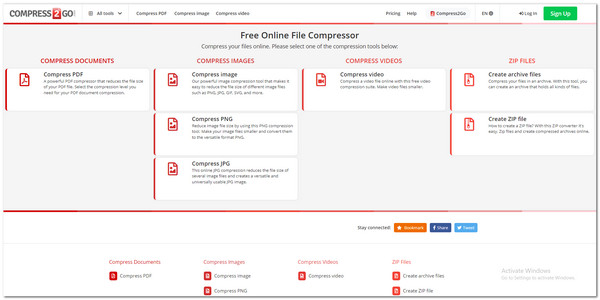
2.任意のビデオコンバーター-不和のためのビデオコンプレッサーとエディター
Any Video Converterは、無料で使用できるDiscord用の使いやすいビデオコンプレッサーです。さまざまなビデオ入力をサポートし、200以上のビデオフォーマットと互換性があります。その包括的な変換により、Discordで共有したいビデオファイルを圧縮することができます。このツールを使用すると、ビデオの元の品質を維持しながら、品質の低下を心配する必要はありません。
◆数回のクリックでビデオファイルをDiscord8MBに圧縮します。
◆iPad、Samsung、iPhoneなどの出力デバイスと互換性があります。

3.Clipchamp-不和のためのオンラインビデオコンプレッサー
Clipchampを使用してオンラインでDiscordのビデオファイルを圧縮し、組み込みのテンプレートを使用してビデオを最適化します。 Discordのビデオコンプレッサーは、サイズを小さくしてもビデオの元の品質を失うことはありません。 [設定のカスタマイズ]から[高]、[中]、[低]のビデオ品質を選択するだけでよいため、このツールを使用したビデオ圧縮のプロセスは簡単になります。
◆豊富な種類のテンプレートを提供します。
◆ファイル共有の優れた機能。
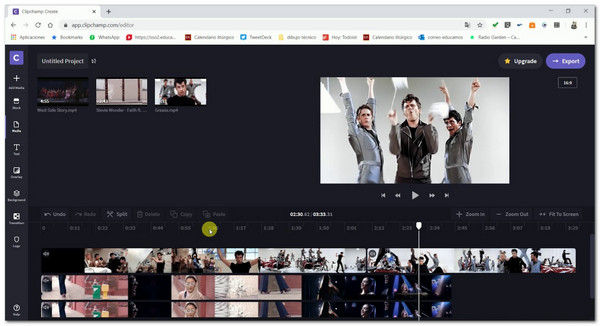
4.Zamzar-不和のための無料のオンラインビデオコンプレッサーとコンバーター
Zamzarは、ファイル変換用のよく知られたWebベースのツールです。ただし、この素晴らしいプラットフォームには、Discordのビデオファイルをコンピューターから直接、またはURL形式でアップロードするためのビデオコンプレッサーも用意されています。直感的なインターフェースを備えたZamzarは、ナビゲートが簡単で、プロセスを予想よりもスムーズにします。記録したゲームをDiscordですぐに共有できます。
◆ビデオコンプレッサーへの無制限の無料アクセス。
◆ビデオを圧縮して、YouTube、Vimeo、および出力デバイスに共有します。
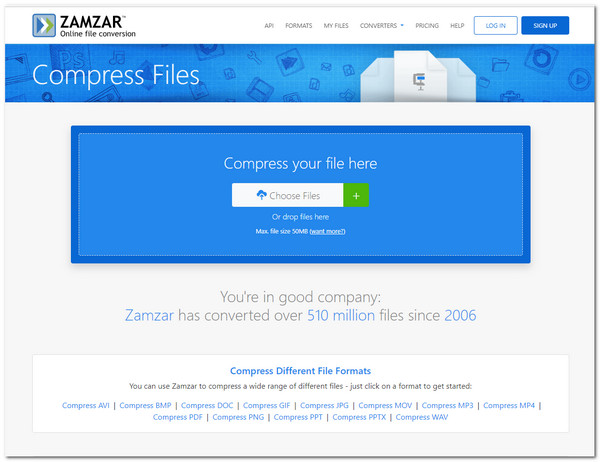
5.CloudConvert-オンラインビデオコンプレッサーを8MBに
Discord用にビデオファイルを圧縮して友達と共有するためのもう1つのWebベースのツールはCloudConvertです。コンバーターとして有名で、多くのファイル形式をサポートしています。現在、そのビデオコンプレッサーは注目に値するものです。 CloudConvertは、独自の機能を使用できるように、月額$8からのサブスクリプションも提供しています。
◆解像度、アスペクト比、FPSの変更を許可します。
◆アップロードオプションには、GoogleDriveとOneDriveが含まれます。
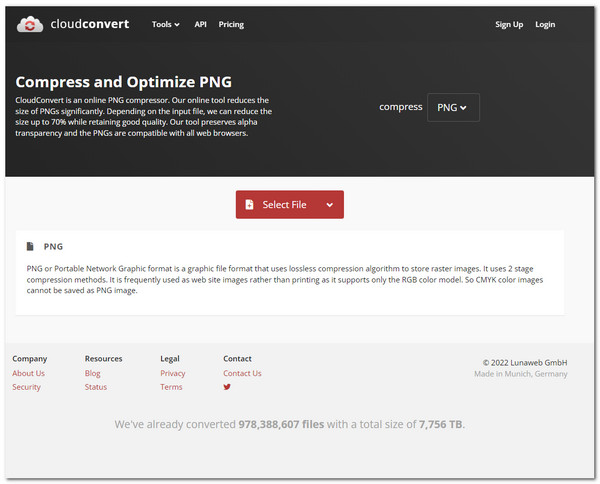
6.VEED-不和のためにビデオを8MB未満に圧縮
最高のビデオコンプレッサーの1つとして、Discord用にビデオファイルを圧縮する最も簡単な方法を提供し、編集ツールを使用してビデオを作成するのに役立ちます。ソフトウェアやランチャーをダウンロードする必要はありません。VEEDのWebサイトにアクセスし、ファイルをアップロードして圧縮を開始するだけです。 VEEDは、iPhoneやAndroidなどの複数のデバイスでうまく機能します。
◆最大サイズ制限は25MBです。
◆ユーザーが優先ビットレート、解像度などを選択できるようにします。
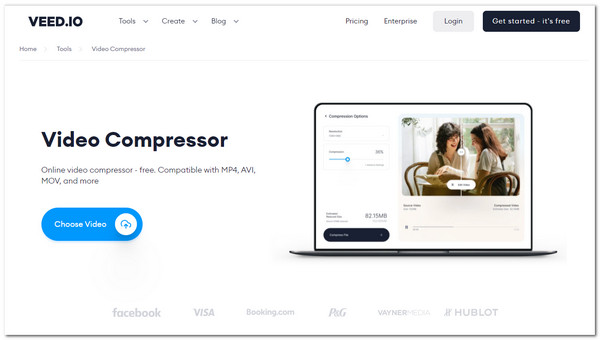
7.FreeConvert-最大25本のビデオをオンラインで8MBに圧縮
このツールはオールインワンプログラムであり、優れたDiscord8MBコンプレッサーです。 FreeConvertには、ビデオファイルを圧縮する2つの方法があります。ビデオのビットレートを最適化するか、手動でサイズを小さくすることができます。このツールでは、変換と圧縮が25ファイルに制限されていることに注意してください。それでも、Discord用に1つのビデオのみを圧縮する場合は、FreeConvertが最適です。
◆ユーザーのプライバシーを保護し、圧縮後すぐに削除します。
◆H.265またはH.264コーデックを選択できます。
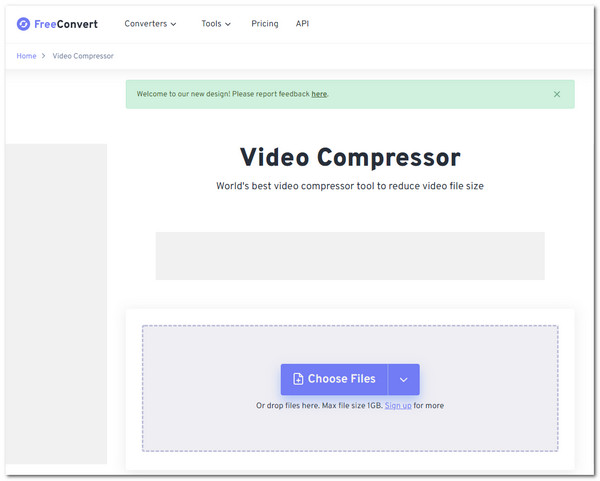
8.VideoSmaller-不和のために500MBから8MBのビデオを圧縮
WindowsやMacなどのオペレーティングシステムでVideoSmallerを使用して、Discord用にビデオを圧縮します。このツールは、ビデオ品質を損なうことなく、ビデオファイル形式を圧縮するのに役立ちます。さらに、最大500MBのビデオファイルサイズを受け入れます。ウェブサイトのインターフェースはとてもシンプルなので、複雑な手順を学ぶ必要はありません。
◆機能には低圧縮が含まれます。
◆ユーザーがビデオの音声を削除できるようにします。
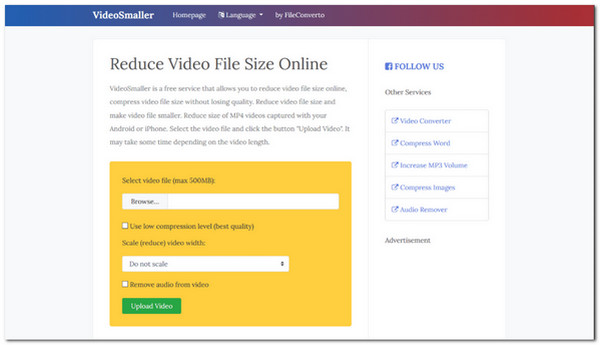
9. HandBrake-PC、Mac、およびLinux用の無料のビデオコンプレッサー
ビデオファイルを減らして、Discord withHandBrakeで友達と共有します。このツールを使用してDiscordのビデオを圧縮することは、編集機能を提供し、ビデオ品質をHD品質標準にアップスケールすることさえできるため、優れた選択肢です。そのUIテクノロジーにより、HandBrakeのビデオコンプレッサーアルゴリズムは高度になり、ユーザーがより小さなビデオファイルサイズを達成するのに役立ちました。
◆ユーザーがビデオ内の特定の範囲を選択できるようにします。
◆スキャンによるバッチ変換をサポートします。
これらの8MBビデオコンプレッサーは無料で使用できます。ただし、すべての機能が利用できるわけではありません。より柔軟なDiscordビデオ圧縮エクスペリエンスを取得したい場合は、次のプログラムを試すことができます。
Discordのあらゆるタイプのビデオファイルを8MB未満に圧縮します。
Discordのためにビデオを8MBに圧縮するために不要な部分をトリミングします。
ビデオの長さをトリミングして、Discord共有のファイルサイズを縮小します。
大きなビデオをDiscord形式に変換して共有します。
すべての変更をリアルタイムでプレビューします。
安全なダウンロード
安全なダウンロード
参考文献
Discord のビデオ コンプレッサーに関するよくある質問
-
1. Discordで8MBを超えるビデオを送信できますか?
はい。 Discord Nitroを購読している場合は、8MBを超えるビデオを送信できます。 Discordのプリペイドプランを使用すると、他のプラットフォーム特典にアクセスすることもできます。 1か月のサブスクリプションの$5は、同じ興味を持つ見知らぬ人との共有の別のレベルにあなたを連れて行きます。
-
2.ビデオファイルを圧縮すると品質が低下しますか?
はい。ビデオコンプレッサーを使用すると、各ビデオフレームのピクセルが分析され、より大きなブロックに圧縮されるため、ビデオ品質が低下します。ただし、Discordの一部のビデオコンプレッサーは、元の品質を失うことなく圧縮を促進するためにすでに進歩しています。
-
3.ハンドブレーキを介してDiscordを圧縮する方法は?
デバイスで HandBrake を開き、画面右上の「オープンソース」ボタンをクリックします。 「参照」ボタンをクリックして、ビデオファイルの保存先フォルダーを選択します。 「ビデオ」ボタンでビデオ設定を微調整してファイルサイズを調整します。この Discord 用ビデオ圧縮ツールは、ファイルを自動的に圧縮し、圧縮が完了すると通知します。
結論
Discordに最適なビデオコンプレッサーを使用すると、Discordでビデオを簡単に送信できます。この記事に含まれている複数のツールを使用すると、Discordで共有するビデオを圧縮するのに役立つ適切なツールを選択できます。ただし、元のビデオ品質が失われないようにするには、AnyRec VideoConverterを使用してください。これは、Discordが圧縮以上のことを行うためのオールインワンビデオコンプレッサーです。変換、拡張、オーディオ音量の向上などが可能です。今すぐ無料トライアルをお試しください!
安全なダウンロード
安全なダウンロード
 [チュートリアル] Windows / Mac / iPhone / Androidで不和な音声通話を録音する方法
[チュートリアル] Windows / Mac / iPhone / Androidで不和な音声通話を録音する方法